De voordelen van het rooten van je telefoon en het installeren van een aangepaste ROM kunnen het riskante, mond-tot-mondige proces zijn van het wissen van de officieel gesanctioneerde software van je mobieltje. Maar als u een van de ongelukkigen bent voor wie het allemaal fout gaat en u een presse-papier van £ 500 overlaat, wat doet u dan als volgende?
Hoewel de ernst van hoe slecht uw telefoon is, varieert, zijn de symptomen vaak hetzelfde: een reboot-lus die zichzelf uitschakelt na het Samsung-logo of nooit in het besturingssysteem terechtkomt. Voor de doeleinden van dit artikel is er hoop, zolang je maar in de herstelmodus kunt komen.
Ik ga je door het proces leiden van het herstellen van een dichtgemetselde telefoon en het herstellen van de Samsung Galaxy S3 ROM, dus niemand zal het wijzer zijn dat je telefoon onlangs zijn leven voor zijn ogen zag flitsen ...
1. Wis de gegevens
Het eerste dat u moet doen, is het in de herstelmodus plaatsen. Dit doe je door Home, Volume Up en Power ingedrukt te houden. Je krijgt een menu te zien dat niet door het touchscreen wordt bediend, maar door de volumeregelaars en de Menu- of Power-knoppen (afhankelijk van de versie, vallen en opstaan is je vriend) om te selecteren. Dus, met dat in gedachten, scrol omlaag naar 'data wissen / fabrieksinstellingen herstellen'.

Druk op Menu / Power en je krijgt een beetje ontmoedigend te zien 'weet je het zeker?' scherm, met veel Geen opties en één Ja. Blader naar Ja en schakel uw telefoon uit met de aan / uit-knop.

2. Geef de originele firmware en hulpmiddelen van de transactie op
U maakt zich misschien zorgen dat u geen back-up maakte van de originele firmware - u en uw nieuwe aangepaste ROM zouden immers de beste knoppen zijn, toch? Geen zorgen, genoeg mensen zijn langs deze weg geweest dat het vinden van de originele firmware online niet zo'n probleem is, zolang je je maar kunt herinneren welk telefoonmodel je hebt. En dit had u moeten weten wanneer u voor het eerst een nieuw ROM op uw telefoon plaatst.
Mijn testhoorn is een standaard GT-I9300, een netwerkvrij Europees model. Dus, de eerste stap is het opsporen van de bijbehorende firmware. Samsung-updates.com is onze eerste aanloophaven. Vind eenvoudig je telefoon in de vervolgkeuzelijst en je krijgt een raadselachtige lijst met schijnbaar identieke firmware te zien. Als u boven de landcode zweeft, kunt u zien welke drielettercode op u van toepassing is. BTU is voor Groot-Brittannië, dus dat is wat we gaan gebruiken. Op het moment van schrijven zijn er zeven met die code, twee voor Android Jelly Bean (die nog niet officieel beschikbaar is), dus we spelen het veilig en gaan voor deze die van juli is.
Je hebt ook Odin nodig, wat je al zou moeten doen als je je telefoon hebt gemetseld. Het is de tool waarmee je je telefoon in de eerste plaats kunt rooten. Toch kun je het hier downloaden als dat niet het geval is.
3. Flits de firmware met Odin
Start uw telefoon opnieuw op door Home, Volume Down en Power ingedrukt te houden. Houd er rekening mee dat het volume lager is en niet hoger dan in stap 1. Hiermee komt u in de downloadmodus, zodat de telefoon klaar is om zijn firmware via USB te ontvangen. De telefoon zal je waarschuwen voor de gevaren van een aangepast besturingssysteem, maar vergeet niet dat we de officiële firmware daadwerkelijk weer aanzetten, dus deze angstige tactiek mag je helemaal niet dwarsbomen.

Terug op uw computer, unzip de gedownloade Samsung-firmware in de laatste stap en extraheer het .md5-bestand. Open Odin en selecteer dat .md5-bestand in de 'PDA'-sectie van Odin. Zorg ervoor dat Auto Reboot en F. Reset Time is aangevinkt (dit was standaard voor mij).

Verbind je Galaxy S3 via de USB-kabel met je computer. Uw telefoon moet door Odin worden gedetecteerd - u kunt zien wanneer het is gebeurd omdat er een bericht in het vak linksonder verschijnt (er staat '0>



vijf favoriete Samsung Galaxy S3 ROM's hier

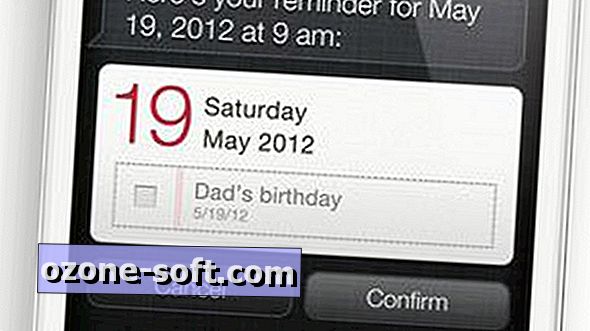











Laat Een Reactie Achter